В Windows, начиная с версии Vista, используется механизм сетевых профилей для группировки сетевых настроек.
В Windows 8 эти профили называются «Частная сеть» и «Общедоступная сеть«. Профиль «Общедоступная сеть» накладывает ограничения на передачу данных по сети и работу сетевых программ. Профиль «Частная сеть» имеет меньше таких ограничений и позволяет использовать общий доступ к файлам и принтерам, а также сетевые программы.
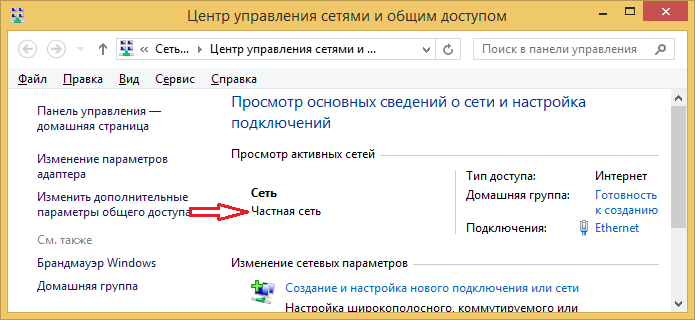
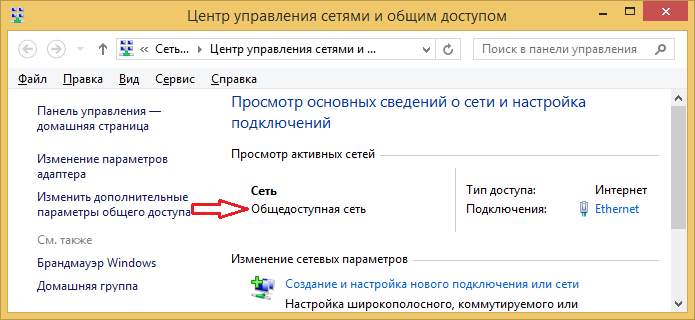
По умолчанию, при подключении к новой сети, Windows присваивает ей профиль «Общедоступная сеть«. В момент подключения к новой сети, Windows 8 выдает вот такой запрос:
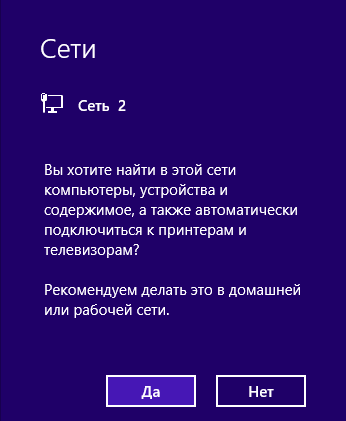
Если нажать кнопку «Да», то сети будет присвоен тип «Частная«. Но если нажать кнопку «Нет» или игнорировать этот запрос, тогда Windows 8 присвоит этой сети тип «Общедоступная«.
Если через сеть только Интернет раздается, тогда тип сети не важен. Однако, при использовании общих ресурсов в локальной сети тип сетевого профиля уже имеет значение. Может потребоваться смена типа сети (профиля) с «Общедоступной» на «Частную» для уменьшения ограничений в этой сети. Например для создания домашней группы тип сети должен быть установлен в профиль «Частная сеть«.
В Windows 7 изменить профиль сети можно было непосредственно в «Центре управления сетями», но в Windows 8 эту возможность спрятали довольно глубоко. И теперь, как сделать сеть частной под Windows 8 уже совсем не очевидно.
Поменять сеть на частную через настройки Windows 8
На Windows 8 можно изменить тип сети через настройки, но сделано это теперь (в отличии от Windows 7) совсем сложно. Если вы не знаете где спрятана эта настройка найти ее вряд ли получится. Цепочка действий длинная.
Вначале нужно открыть боковую панель Windows 8 (например клавишами Win + I) и там нажать на «Изменение параметров компьютера»:
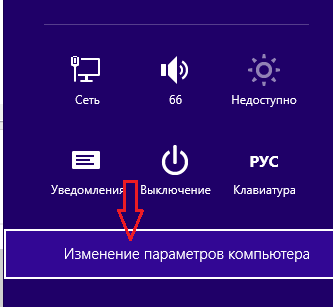
Затем нажать на «Сеть«:
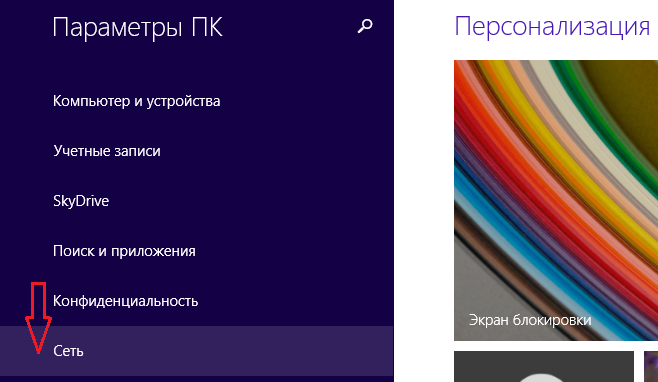
Потом нажать на «Подключения», и после, в правой панели, нажать на значок с названием нужной сети:
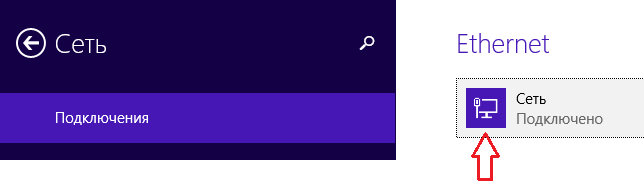
На следующем экране будет текст и переключатель типа сети:
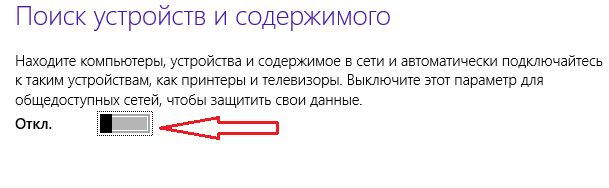
Положение «Выкл» изменяет тип сети на «Общедоступная«. Положение «Вкл» изменяет тип сети на «Частная«:
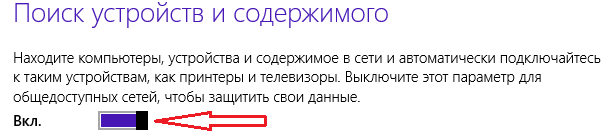
Вот так вот глубоко закопали смену типа сети в Windows 8.
Изменить тип сети через локальные политики
Откройте локальные политики безопасности. Это можно сделать медленно через GUI или быстро через прямой запуск:
- Или через Панель управления — Администрирование.
- Или Windows + R на клавиатуре, затем secpol.msc и Энтер.
Там нужно открыть ключ «Политики диспетчера сетей» политику и в этом ключе открыть политику, которая имеет такое же имя, как нужная вам сеть (на первом скриншоте этой статьи):
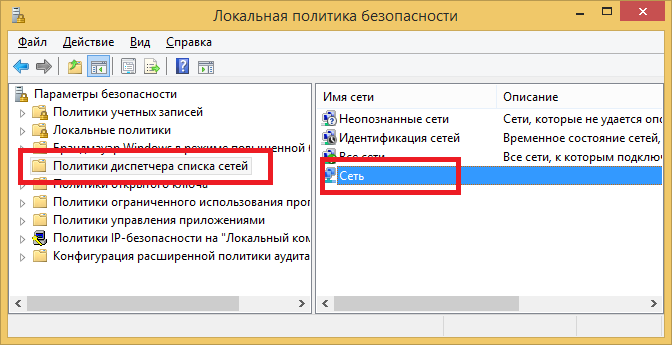
Затем в свойствах этой политики открыть вкладку «Сетевое расположение» и там указать тип расположения и разрешение пользователя:
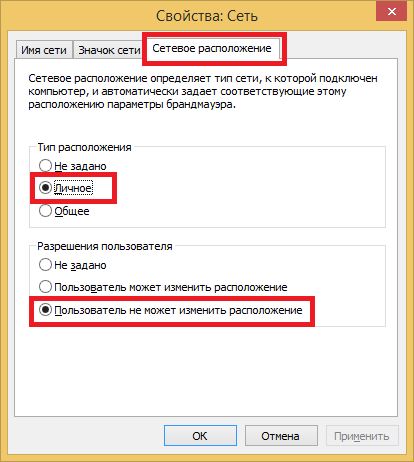
Примечание! Если разрешение пользователя не установить именно так — «Пользователь не может изменить расположение», — настройка не будет работать.
Как сделать сеть частной, в Windows 8 через реестр
Возможно, проще и быстрее менять тип сети через реестр Windows 8. Но это небезопасно.
В реестре нужно найти ключ HKLMSOFTWAREMicrosoftWindows NTCurrentVersionNetworkListProfiles.
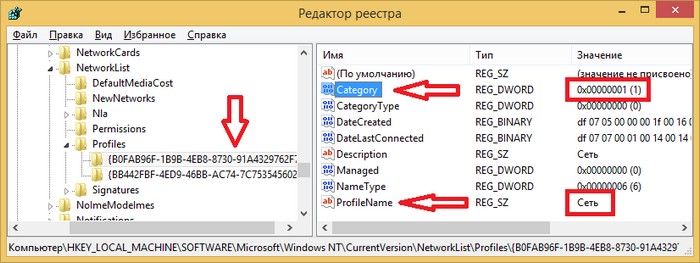
Этот ключ должен содержать как минимум один ключ с именем вида {84464…..E00}. Каждый такой ключ соответствует одной сети которая отображается в «Центре управления сетями». Выяснить какой из ключей связан с нужной сетью, можно по параметру «ProfileName«. Этот параметр содержит то имя сети, которое отображается в «Центре управления сетями». То есть, если в «Центре управления сетями» ваша сеть называется «Сеть 2» тогда нужно искать ключ, в котором есть параметр «ProfileName» равный значению «Сеть 2«.
Если у вас несколько сетей в «Центре управления сетями», тогда по параметру ProfileName» можно найти нужный ключ и в этом ключе, нужно изменить значение параметра «Category«. Этот параметр определяет профиль сетевых настроек, который будет использоваться для сети.
Значения параметра «Category» могут быть следующие:
- 0 — «Общедоступная сеть».
- 1 — «Частная сеть».
- 2 — Сеть домена.
Изменяете параметр «Category» на одно из этих значений и закрываете редактор. Если сразу после этого тип сети не изменился в «Центре управления сетями» тогда перезагрузите Windows. Но вообще, изменение этого параметра в реестре должно сразу же отображаться в «Центре управления сетями»:
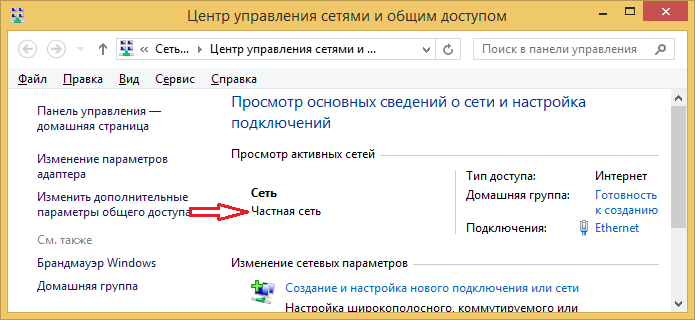
спасибо http://adiutor.ru/index.php/windows-8-change-net-profile

